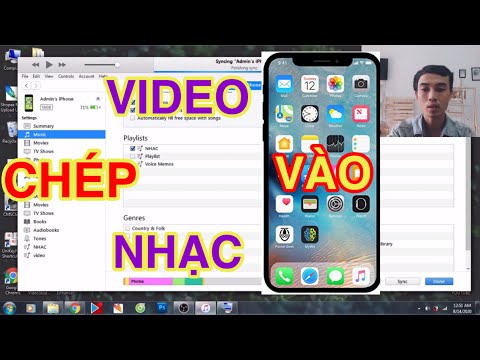WikiHow này hướng dẫn bạn cách thay đổi cài đặt thư để các thư được gửi đến địa chỉ email iCloud.com sẽ đến iPhone của bạn ngay lập tức.
Các bước

Bước 1. Mở Cài đặt iPhone của bạn
Đó là một ứng dụng có biểu tượng bánh răng màu xám trên một trong các màn hình chính của bạn. Nó có thể nằm trong một thư mục có tên là “Tiện ích”.

Bước 2. Cuộn xuống và chạm vào Thư
Nó nằm trong nhóm cài đặt thứ năm.

Bước 3. Nhấn vào Tài khoản

Bước 4. Nhấn vào Tìm nạp dữ liệu mới

Bước 5. Trượt công tắc “Đẩy” sang vị trí Bật

Bước 6. Nhấn vào iCloud

Bước 7. Chọn Đẩy
Bây giờ khi ai đó gửi email đến địa chỉ email iCloud của bạn, nó sẽ được “đẩy” đến điện thoại của bạn ngay sau khi máy chủ nhận được.
- Nếu bạn sắp xếp thư của mình bằng bộ lọc iCloud, bạn có thể chọn không đẩy một hộp thư nhất định bằng cách bỏ chọn nó trong “Hộp thư đã đẩy”.
- IPhone của bạn chỉ có thể nhận dữ liệu được đẩy khi nó được kết nối với Internet.
Lời khuyên
- Để thiết lập Push cho một tài khoản email khác trên iPhone của bạn, hãy chọn tài khoản đó (thay vì “iCloud”) trong Tìm nạp dữ liệu mới khu vực của Tài khoản phần của bạn Thư cài đặt.
- Để tránh sử dụng quá nhiều dữ liệu di động, bạn có thể được hưởng lợi từ việc tắt Dữ liệu di động cho iCloud.